لازم نیست به همه اجازه دهید عادات پخش مخفی شما در Spotify را بدانند. با استفاده از این راهنما می توانید به یک جلسه خصوصی Spotify بروید.
افرادی که شما را در این پلتفرم دنبال می کنند می توانند هر چیزی را که در Spotify گوش می دهید مشاهده کنند. برای گوش دادن ناشناس به موسیقی در Spotify، می توانید a را فعال کنید جلسه خصوصی Spotify.
چه در حال گوش دادن به Spotify روی دسکتاپ یا تلفن خود باشید، ممکن است موسیقی یا پادکست هایی را که نمی خواهید دوستان بدانند در حال گوش دادن به آن ها هستید، بررسی کنید. خوشبختانه، می توانید حالت جلسه خصوصی را در رایانه یا تلفن یا رایانه لوحی خود فعال کنید.
در این راهنما، ما به شما نشان خواهیم داد که چگونه یک جلسه خصوصی را فعال کنید تا فعالیت شنیداری Spotify خود را متوقف کنید.
نحوه فعال کردن یک جلسه خصوصی Spotify در موبایل
اگر در حال حرکت به موسیقی خود در Spotify گوش می دهید، ممکن است بخواهید در مورد حریم خصوصی خود دقت بیشتری داشته باشید. گاهی اوقات موسیقی یا پادکستهای خاصی را که نمیخواهید دیگران بدانند در حال گوش دادن به آنها هستید، بررسی میکنید.
توجه داشته باشید: در حال حاضر، ویژگی جلسه خصوصی در نسخه وب Spotify در دسترس نیست.
برای فعال کردن یک جلسه خصوصی Spotify در تلفن همراه:
- راه اندازی Spotify در تلفن یا رایانه لوحی خود، اگر قبلاً وارد نشده اید، وارد شوید و روی آن ضربه بزنید صفحه اصلی دکمه در گوشه پایین سمت چپ

- ضربه زدن گزینه ها (نماد چرخ دنده) در گوشه سمت راست بالای صفحه نمایش.

- انتخاب کنید حریم خصوصی و اجتماعی گزینه ای از منو

- را تغییر دهید جلسه خصوصی برای مخفی کردن فعالیت شنیداری خود تغییر دهید.

پس از فعال شدن، آهنگهایی که به آنها گوش میدهید خصوصی و از دید دوستانتان پنهان میمانند. توجه داشته باشید که این ویژگی پس از شش ساعت گوش دادن خاموش می شود. بنابراین، برای محرمانه نگه داشتن سابقه شنیداری خود، باید به عقب برگردید و دوباره آن را فعال کنید.
نحوه فعال کردن یک جلسه خصوصی Spotify در رایانه شخصی یا مک
روشن کردن یک جلسه خصوصی Spotify با استفاده از برنامه دسکتاپ ساده تر است.
برای فعال کردن یک جلسه خصوصی Spotify در رایانه شخصی یا مک:
- برنامه دسکتاپ Spotify را باز کنید و اگر قبلاً وارد نشده اید وارد شوید.
- خود را کلیک کنید نماد نمایه در گوشه سمت راست بالای برنامه

- انتخاب کنید جلسه خصوصی از منوی ظاهر شده

- یک نماد قفل ظاهر می شود که نشان می دهد در یک جلسه خصوصی هستید و به طور ناشناس گوش می دهید.

- برای خاموش کردن ویژگی گوش دادن ناشناس، روی نماد نمایه خود کلیک کرده و انتخاب کنید جلسه خصوصی از منو

وقتی فعال باشد، آهنگهایی که گوش میدهید برای دیدن دوستانی که شما را دنبال میکنند در دسترس نخواهد بود. هنگامی که یک جلسه خصوصی را غیرفعال می کنید، نماد قفل ناپدید می شود و سابقه گوش دادن شما برای دنبال کنندگان قابل مشاهده خواهد بود.
کسب اطلاعات بیشتر از جلسات Spotify
هنگامی که می خواهید موسیقی و پادکست Spotify خود را به گوش خود نگه دارید، می توانید ویژگی جلسه خصوصی را در دسکتاپ یا برنامه تلفن همراه خود فعال کنید. به یاد داشته باشید که وقتی آن را روشن می کنید، پس از شش ساعت گوش دادن به طور خودکار غیرفعال می شود. اما روشن کردن مجدد آن یک فرآیند ساده است.
راههای دیگری نیز وجود دارد که میتوانید از تجربه Spotify با دوستانتان بیشتر بهره ببرید. به عنوان مثال، ممکن است بخواهید از Spotify Blend برای ایجاد لیست های پخش مشترک استفاده کنید، یا ممکن است بخواهید لیست های پخش مشترک ایجاد کنید یا با دوستان به Spotify گوش دهید.
در حالی که Spotify ویژگی های بسیار خوبی دارد، اما همیشه آنطور که انتظار می رود عمل نمی کند. به عنوان مثال، ممکن است لازم باشد Spotify Shuffle کار نمی کند یا کد خطای 30 را در Spotify برطرف کنید. و اگر بدون دلیل متوقف شود، 9 راه برای رفع توقف مداوم Spotify وجود دارد.
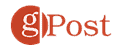
سایت محتوا مارکتینگ
برای دیدن مطالب آموزشی بیشتر در زمینه سخت افزار و نرم افزار اینجا کلیک کنید!

